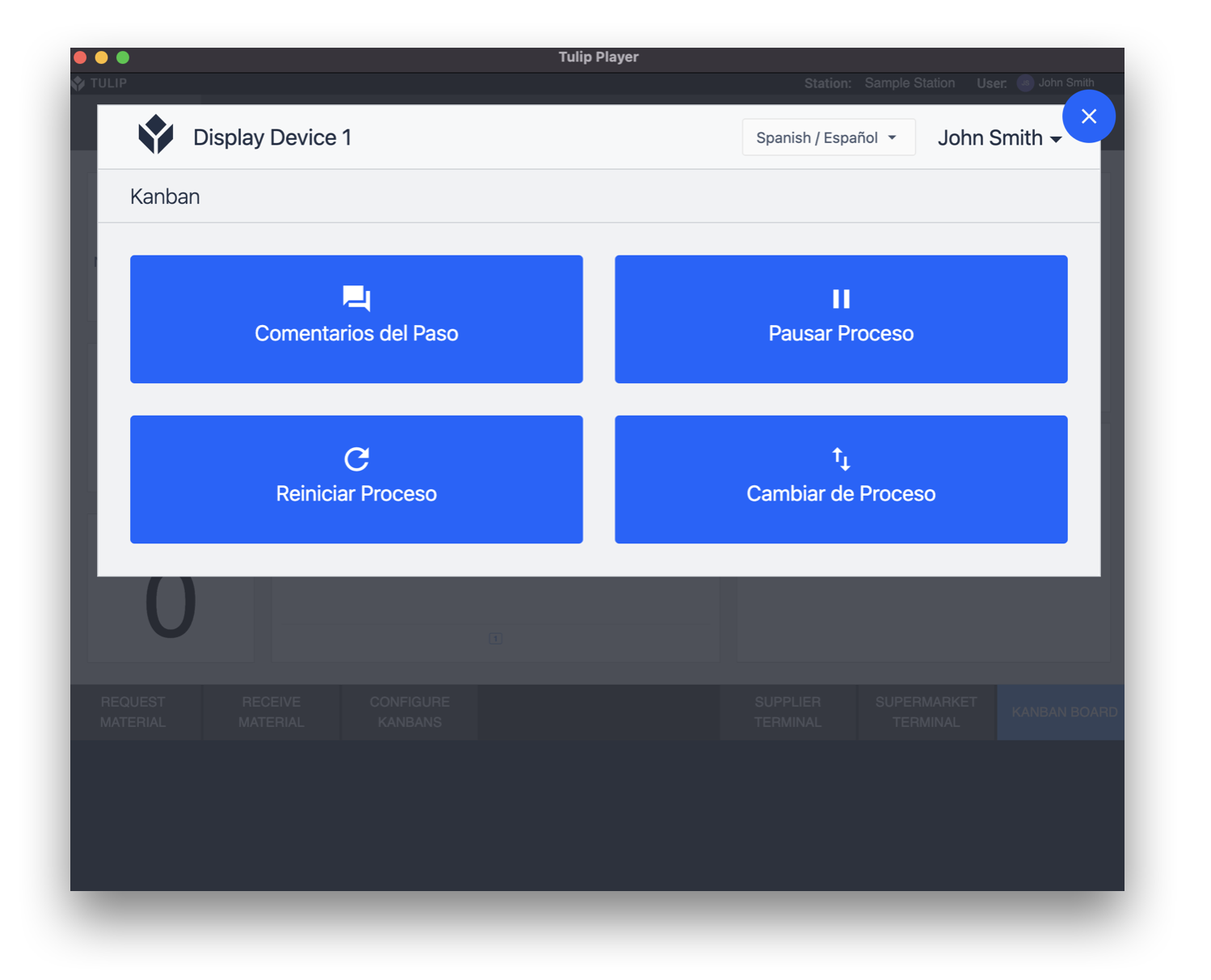本文将向您介绍如何设置和使用多语言功能。
谁可以使用此功能 企业计划用户。
多语言功能是一个强大的工具,可用于在全球使用多种语言部署 Tulip。使用该功能,您可以轻松更改应用程序编辑器和播放器中部件的语言。
开始使用
注意:多语言翻译不会自动更新。使用此功能可以在已选择的语言之间切换,并为相应的部件添加翻译。
英语是应用程序编辑器的默认语言。可使用此下拉菜单添加其他语言:
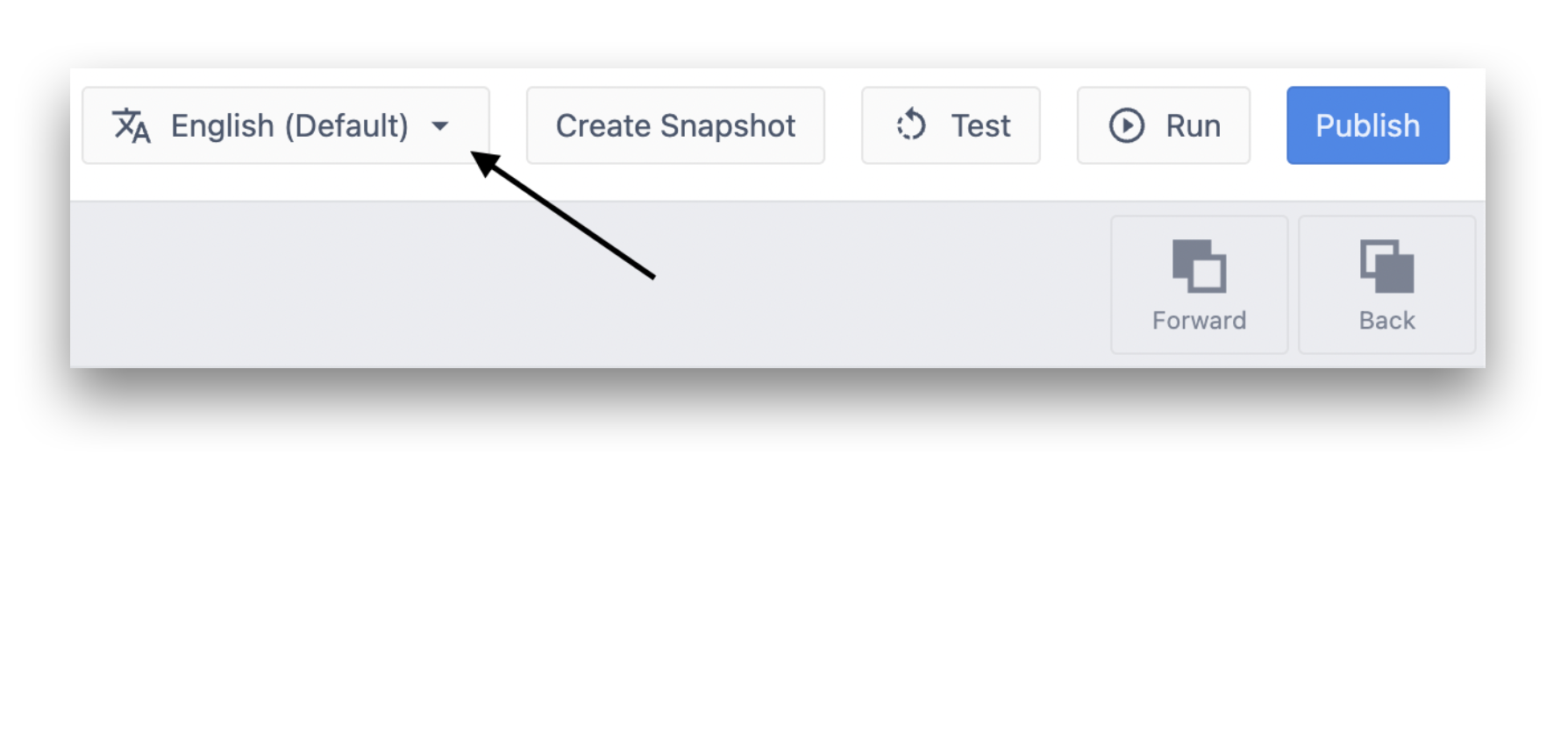
单击添加翻译并选择要添加的语言。添加相应语言后,保存此配置。
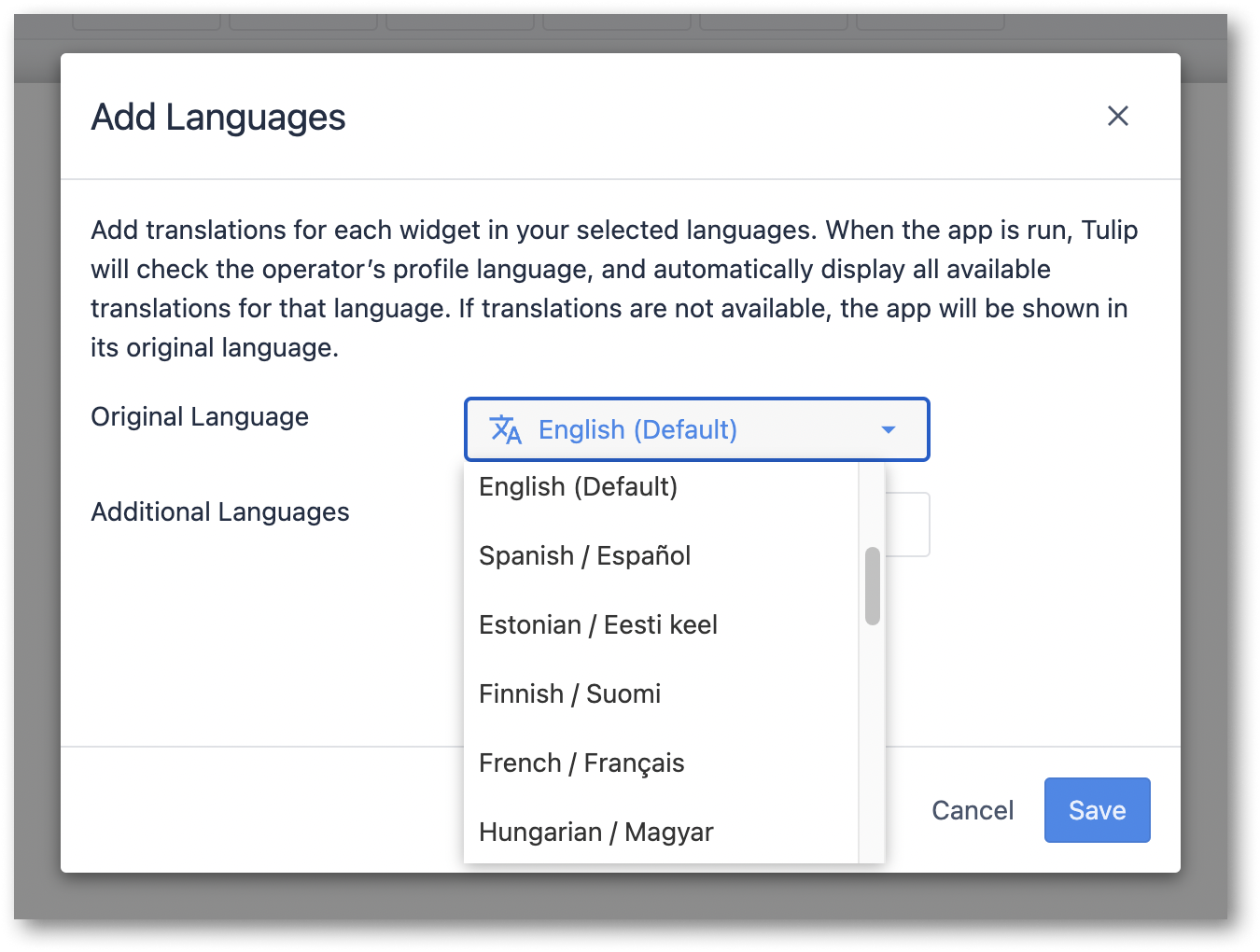
为部件添加翻译
所有未按所选语言设置翻译的部件都将显示此**i**图标,以表示该部件缺少翻译。
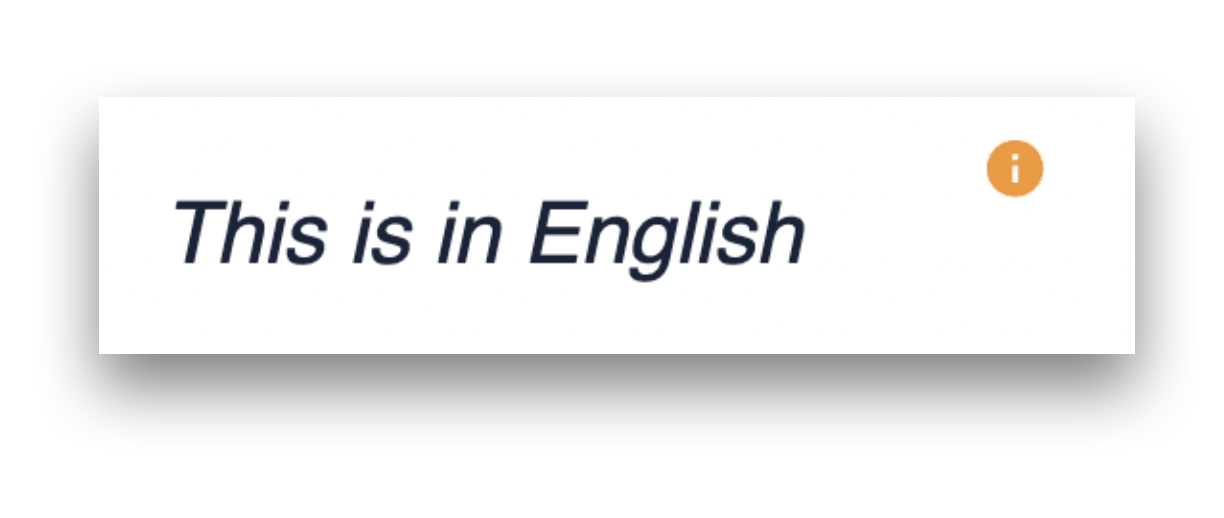
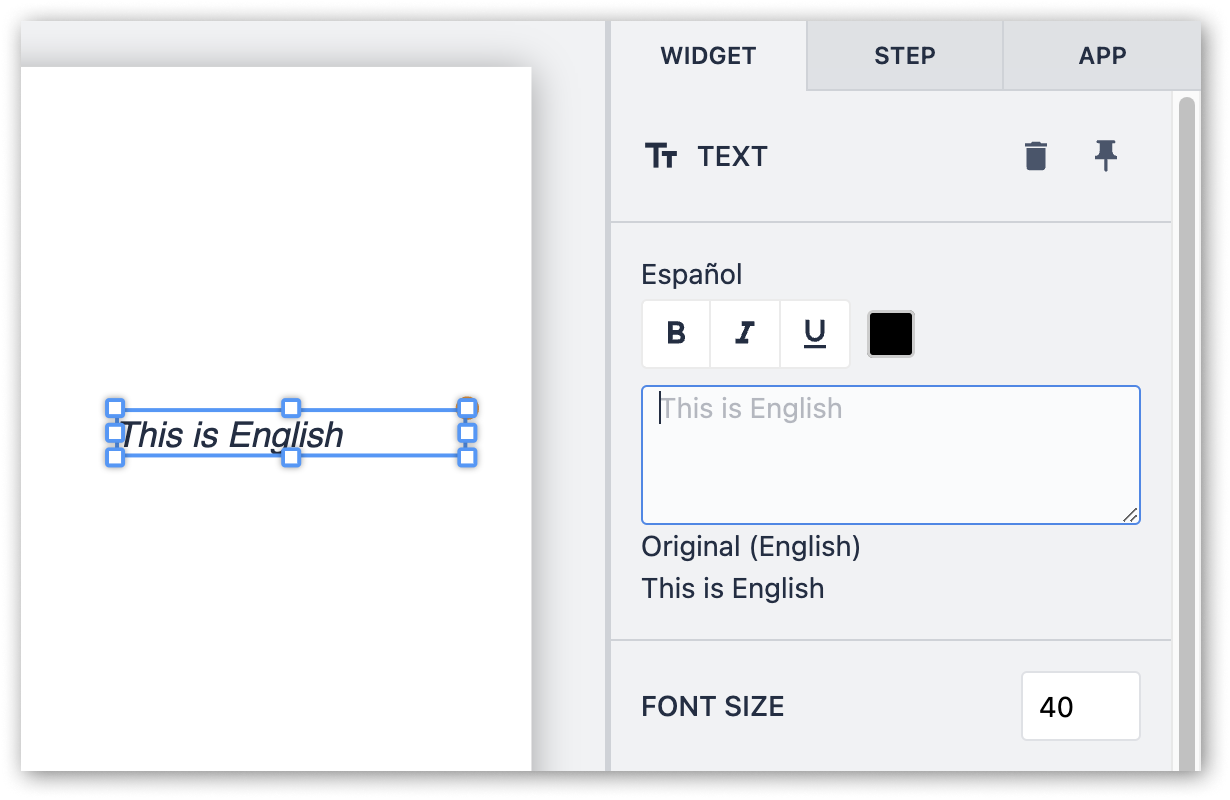
单击小工具可打开小工具窗格,添加正确的翻译。更新翻译后,从 "语言 "下拉菜单中更改语言将更新所有已添加翻译的 widget。
对于嵌入式表格部件,可通过点击下图所示的图标添加列标题的翻译:
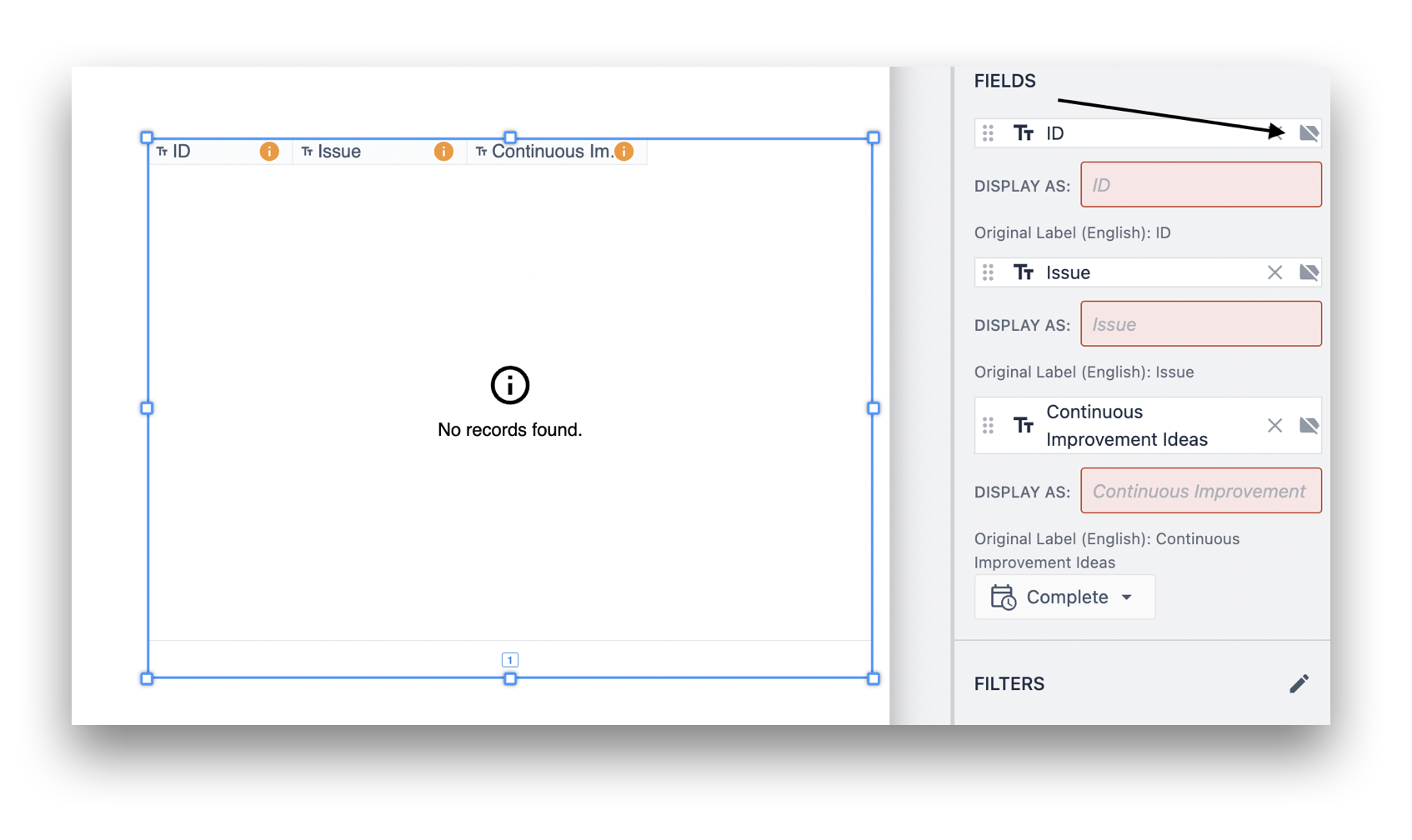
下一步、上一步、菜单等默认按钮将自动翻译为所选语言。
单击 "编辑语言 "按钮,然后单击需要删除的语言的 X 图标,即可禁用已启用的语言。
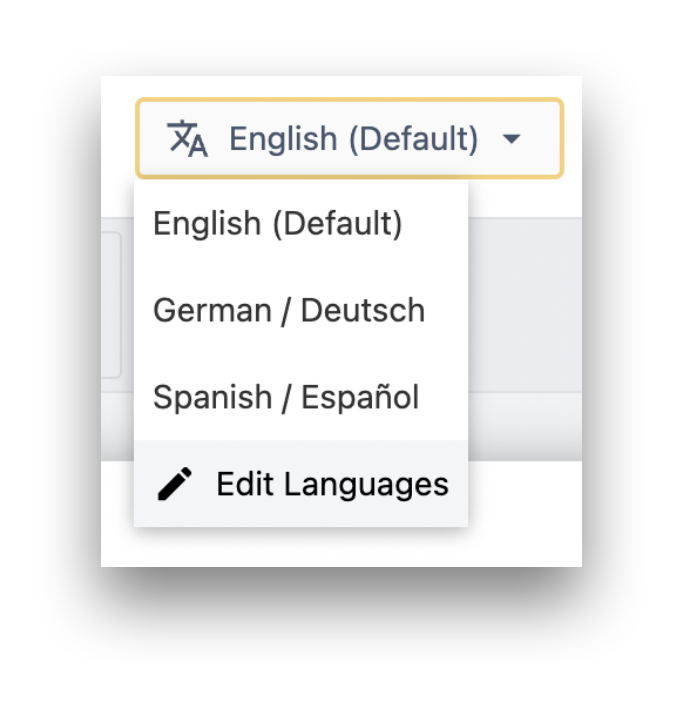
使用 "停用翻译 "按钮可以停用翻译。翻译可以存档(即以后可以使用)或永久删除。
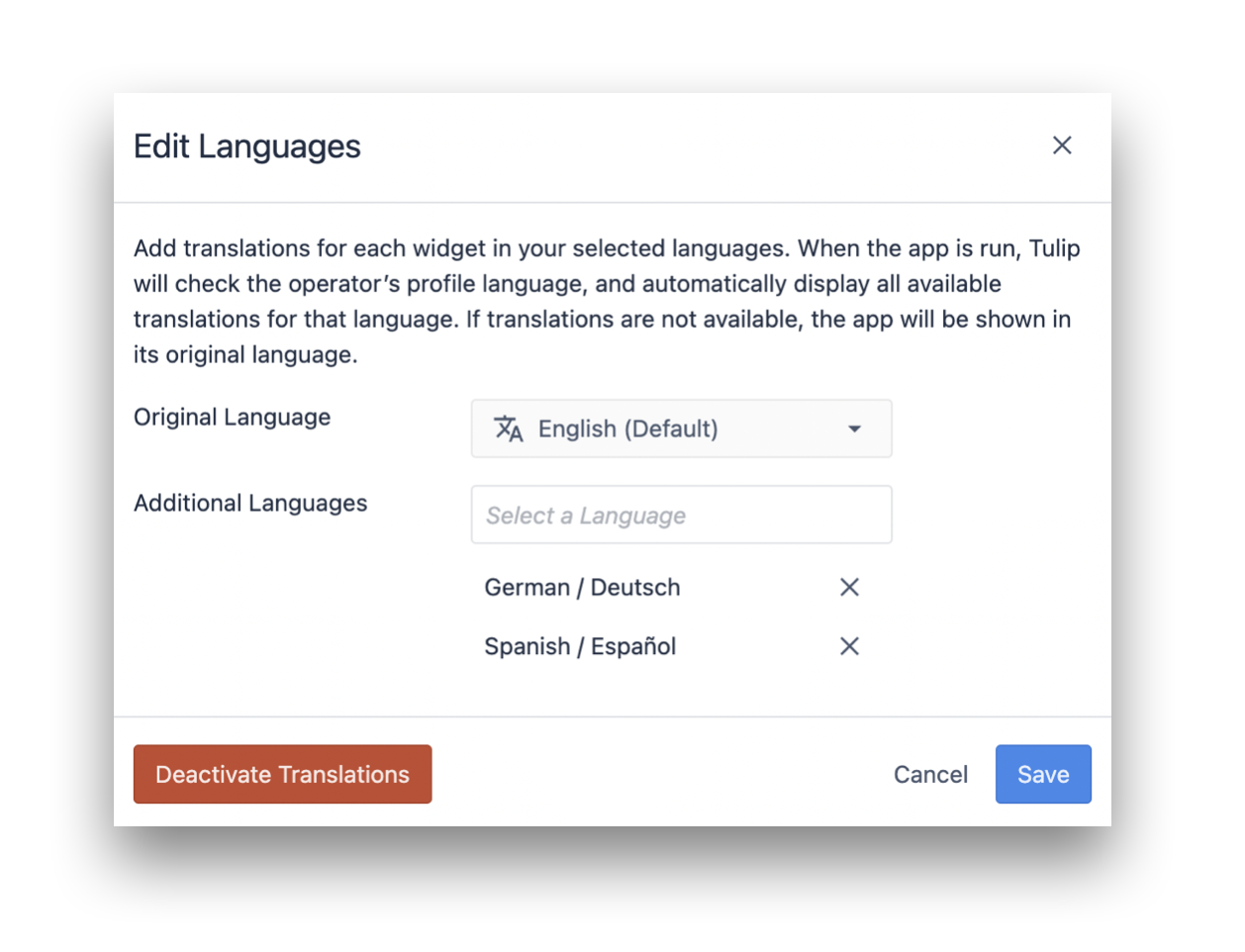
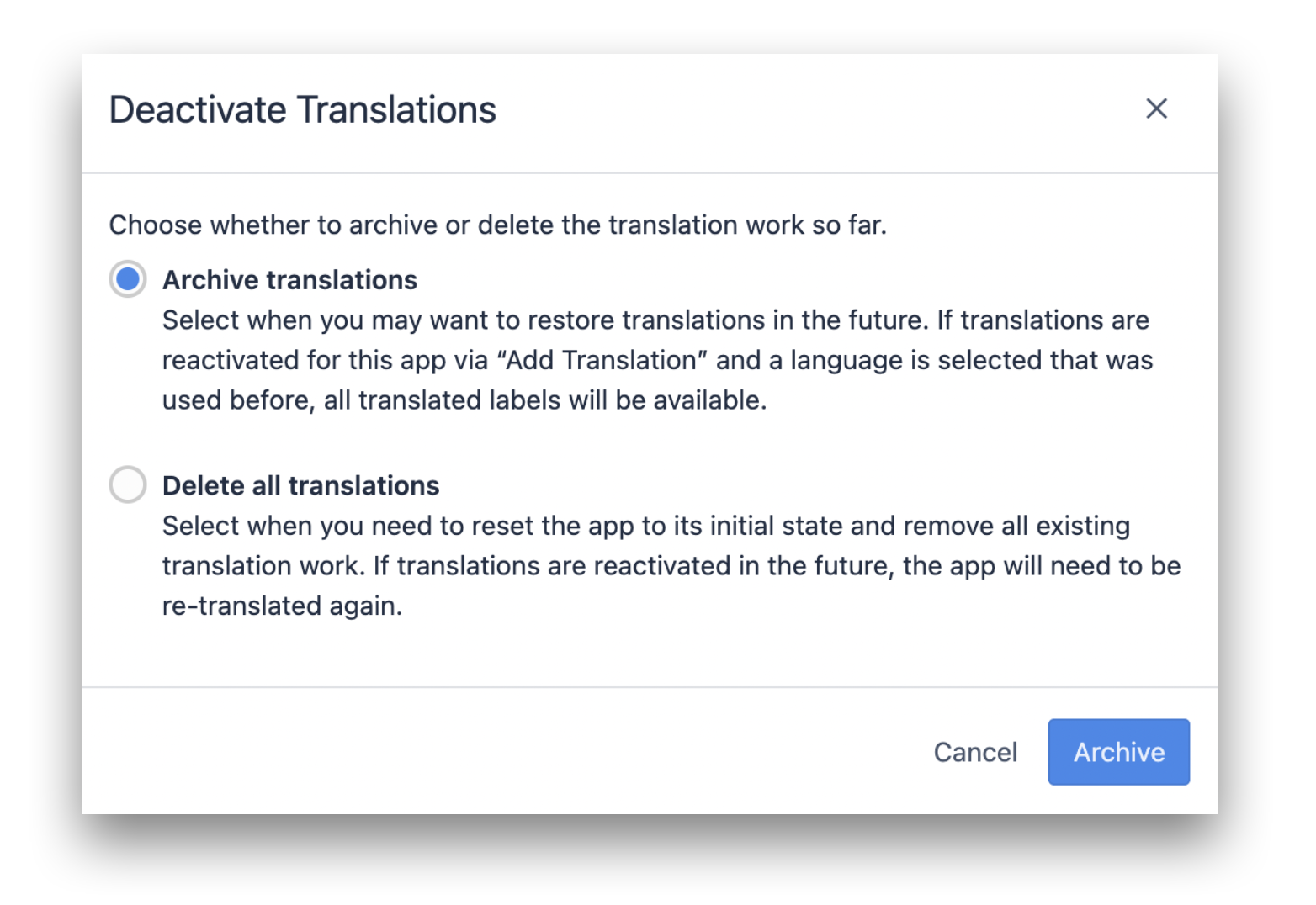
用户默认语言
用户语言可在每个用户的用户配置文件中设置。例如,当 John Smith 在播放器中运行郁金香应用程序时,应用程序将以西班牙语显示,即在用户配置文件中为 John Smith 设置的语言。
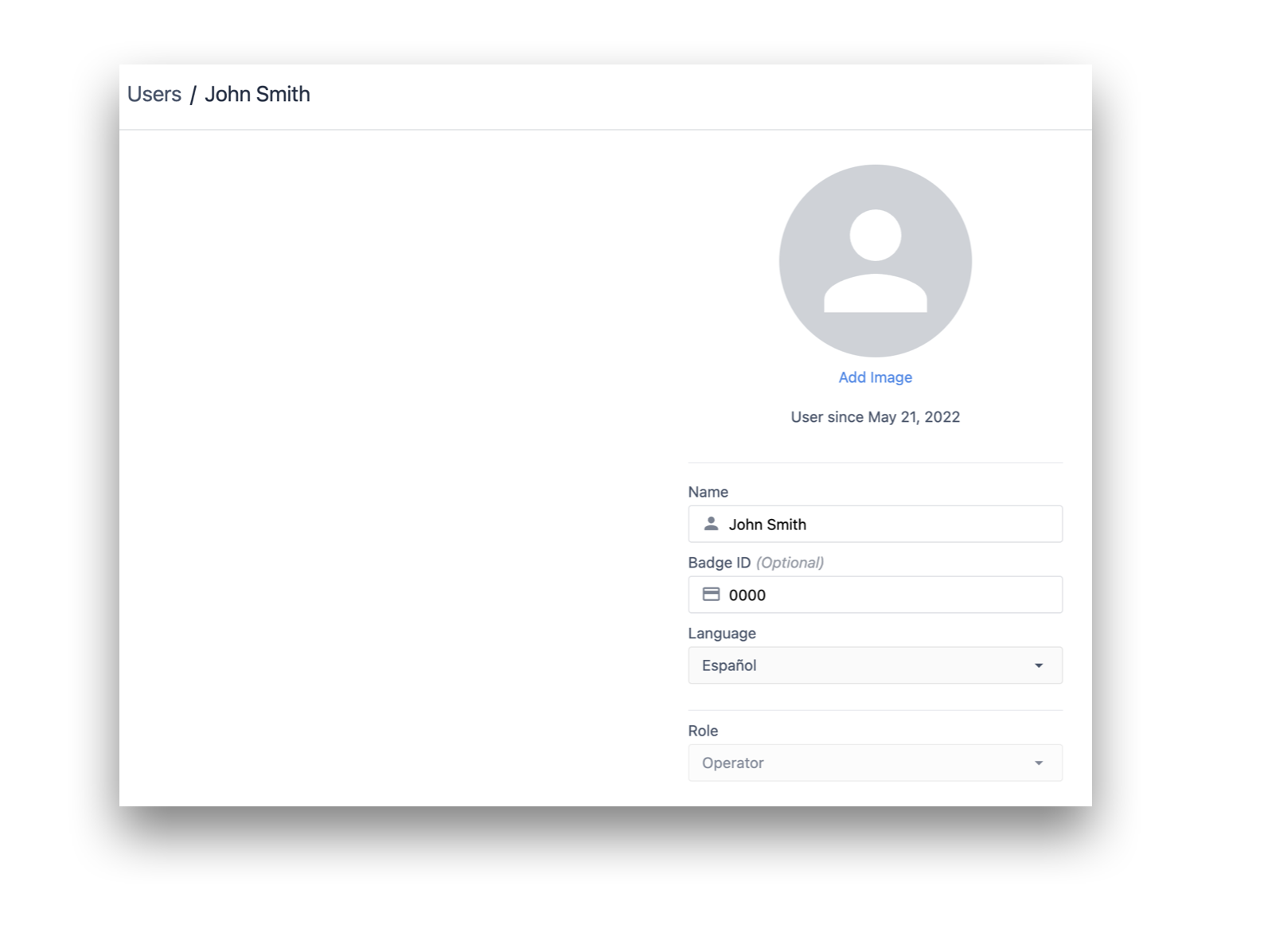
语言设置也可以在播放器中更改。单击应用程序中的菜单按钮,用户就可以单击语言下拉菜单,选择自己喜欢的语言。